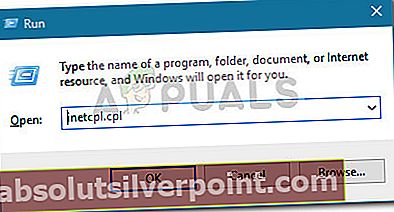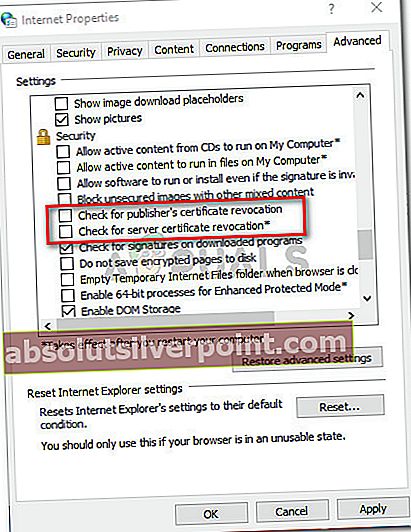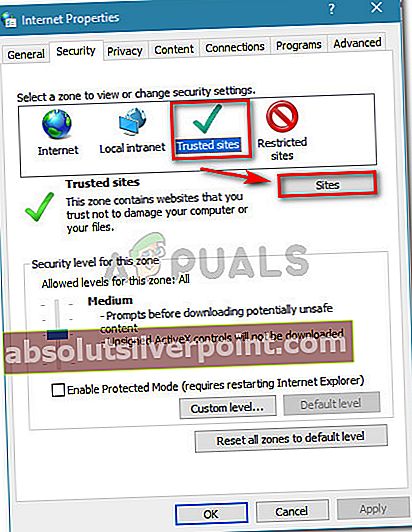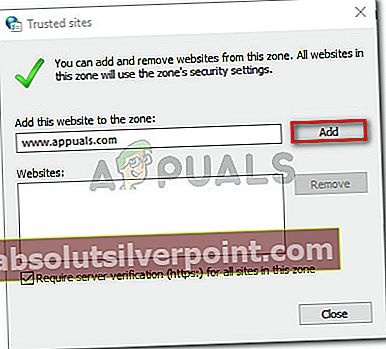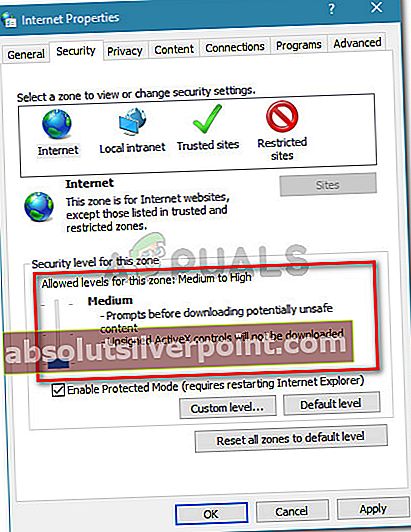Useat käyttäjät ilmoittavat jatkuvan Turvallisuushälytys ponnahdusikkunat kertovat heille siitä "Tämän verkkosivuston henkilöllisyyttä tai yhteyden eheyttä ei voida vahvistaa". Asiasta kärsivät käyttäjät ilmoittavat, että virhe ei poistu napsautettua painiketta riippumatta, koska se palaa muutamassa minuutissa tai seuraavalla käynnistyksellä. Jotkut käyttäjät ilmoittavat, että heidän tietoturvavaroitusvaroitus tulee näkyviin, kun he käynnistävät minkä tahansa selaimen.

Ongelma on ilmennyt kaikissa uusimmissa Windows-versioissa, mukaan lukien Windows 10, Windows 8, Windows 7 ja Windows Vista.
Mikä aiheuttaa tämän verkkosivuston identiteetin tai tämän yhteyden eheyttä ei voida vahvistaa virhe?
Tutkimme ongelmaa tarkastelemalla erilaisia käyttäjäraportteja ja korjauksia, joita he käyttivät ongelman ratkaisemiseen. Olemme onnistuneet myös luomaan ongelman uudelle testauskoneellemme.
Siitä, mitä pystyimme keräämään, on useita melko yleisiä skenaarioita, joiden tiedetään laukaisevan Tämän verkkosivuston henkilöllisyyttä tai yhteyden eheyttä ei voida vahvistaavirhe:
- Sivuston digitaalinen varmenne on vanhentunut tai peruutettu - Tämä on melko yleistä tapausta vanhoissa verkkosivustoissa, joita ei ylläpidetä aktiivisesti. Ongelma ilmoitetaan enimmäkseen esiintyvän Internet Explorerissa tai ohjelmissa, joissa on skriptejä, joihin liittyy IE.
- Sertifikaatin yksityiskohdat eivät täsmää tai sen myöntäneelle viranomaiselle ei luoteta- Varoituskehote, jonka näet, on lähinnä käyttöjärjestelmän yritys kertoa sinulle, että se on havainnut eroja verkkosivustolla, jota yritetään käyttää.
- Suojaustaso on asetettu korkeaksi- Näin voi käydä, kun käytät Internet Exploreria tai Microsoft Office -ohjelmaa ja suojaustaso on korkea. Useat käyttäjät ovat onnistuneet ratkaisemaan ongelman kokonaan tuomalla suojaustason alas ja asentamalla verkkosivuston varmenteen uudelleen.
Jos yrität ratkaista tätä ongelmaa, tässä artikkelissa on valikoima vahvistettuja vaiheita, jotka auttavat sinua ratkaisemaan ongelman. Alla on joukko menetelmiä, joita muut samanlaisessa tilanteessa olevat käyttäjät ovat käyttäneet virhesanoman ratkaisemiseksi.
Saat parhaat tulokset noudattamalla alla olevia menetelmiä, kunnes kohtaat korjauksen, joka antaa sinulle mahdollisuuden ratkaista ongelma omassa tilanteessasi.
Tapa 1: Yritetään ratkaista suojausvaroituskehote
Kun tämä tietoturvavaroitusvirhe kysyy, sinulle tarjotaan kolme vaihtoehtoa - Kyllä, Ei ja Näytä varmenne. Jos verkkosivusto, jota yrität käyttää, on luotettava, voit painaa Joo sallittujen luetteloon verkkosivusto ja sen varmenne.

Vaikka tämän pitäisi ratkaista ongelma, useat asianomaiset käyttäjät ovat ilmoittaneet, että heidän tapauksessaan virhe on palannut hetkellisesti tai seuraavalla järjestelmän käynnistyksellä. Jos näin on tilanteessasi, jatka muilla alla olevilla tavoilla, jotta voit estää tämän viestin toistumisen.
Tapa 2: Kustantajien ja varmenteiden peruutustarkistusten poistaminen käytöstä
Yksi tapa estää viestin esiintyminen uudestaan vaarantamatta yleistä suojaussuojajärjestelmää on mukauttaa joitain suojausvaihtoehtoja siten, että järjestelmä ei enää tarkista julkaisijan ja palvelimen varmenteiden kumoamista. Tämä voidaan tehdä melko helposti Internet-asetusten asetuksista.
Useat käyttäjät, jotka kamppailevat saman ongelman ratkaisemiseksi, ovat ilmoittaneet, että tämän verkkosivuston henkilöllisyyttä tai yhteyden eheyttä ei voida vahvistaavirhe ei enää näy seuraavien vaiheiden suorittamisen jälkeen:
- Lehdistö Windows-näppäin + R avaa Suorita-valintaikkuna. Kirjoita sitteninetcpl.cpl ”ja paina Tulla sisään avata Internet-asetukset (Internet-ominaisuudet) -näyttö.
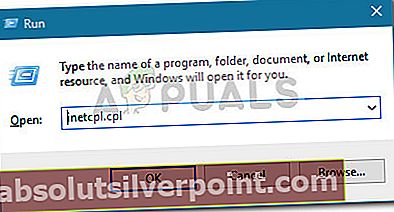
- Sisällä Internet-asetukset (Internet-ominaisuudet) mene Pitkälle kehittynyt -välilehti ja poista valinta seuraaviin kohteisiin liittyvistä ruuduista Turvallisuusasetukset:
Tarkista julkaisijan varmenteen kumoaminen
Tarkista, onko palvelimen varmenne kumottu*
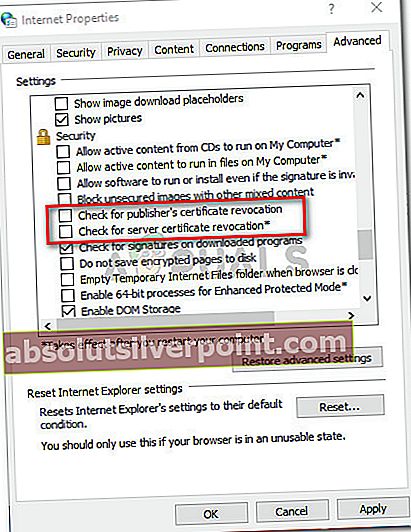
- Klikkaus Käytä tallenna muutokset ja käynnistä sitten tietokone uudelleen, jotta muutokset tulevat voimaan.
Jos virhe esiintyy edelleen seuraavan käynnistyksen jälkeen, siirry seuraavaan alla olevaan menetelmään.
Tapa 3: Sivuston lisääminen sallittujen luetteloon
Toinen tapa kiertäätämän verkkosivuston henkilöllisyyttä tai yhteyden eheyttä ei voida vahvistaavirhekehote ei tule näkyviin poistamatta palvelinten ja julkaisijoiden peruutustarkistuksia, on lisätä ongelma sallivan sivuston sallittujen luetteloon.
Mutta tämä menetelmä on käytettävissä vain, jos tiedät verkkosivuston, joka aiheuttaa tietoturvavaroituksen.
Jos tiedät verkkosivuston, joka on lisättävä sallittujen luetteloon, seuraa alla olevaa opasta:
- Lehdistö Windows-näppäin + R avata a Juosta valintaikkuna. Kirjoita sitteninetcpl.cpl”Ja paina Tulla sisään avata Internet-asetukset (Internet-ominaisuudet) ikkuna.
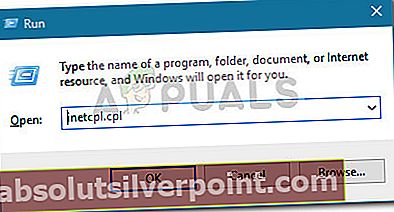
- Sisällä Internet-asetukset (Internet-ominaisuudet), siirry Turvallisuus -välilehti ja napsauta Luotetut sivustot -kuvaketta. Napsauta sitten Sivustot -painiketta.
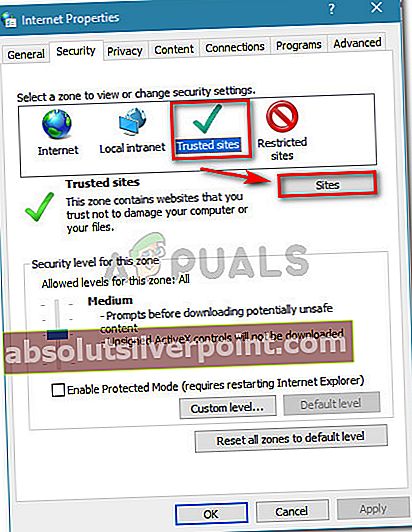
- vuonna Luotetut sivustot kirjoita verkkosivuston osoite Lisää tämä sivusto vyöhykkeelle -ruutuun ja napsauta sitten Lisätä -painiketta.
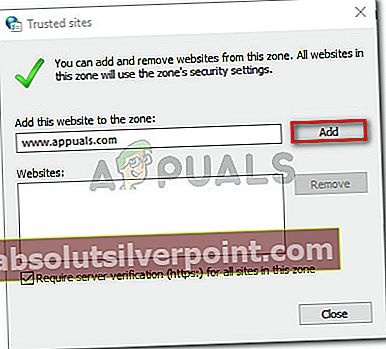
- Kun verkkosivusto on sallittujen luettelossa, napsauta Käytä ja käynnistä kone uudelleen.
- Katso, onko ongelma ratkaistu seuraavassa käynnistyksessä. Jos kohtaat edelleen saman virheilmoituksen, siirry seuraavaan alla olevaan tapaan.
Tapa 4: Suojaustason alentaminen
Jos Menetelmä 1 ei onnistunut, yritä alentaa suojaustasoa - Tämän ilmoitetaan olevan tehokas, jos kohtaat tämän ongelman käyttäessäsi Internet Exploreria, Microsoft Edgeä tai Microsoft Office -sarjan ohjelmaa.
Useat samanlaisessa tilanteessa olevat käyttäjät ovat ilmoittaneet, että Turvallisuushälytys ei enää tapahtunut sen jälkeen, kun he asettivat suojaustasoksi keskitason. Tässä on pikaopas tämän tekemiseen:
- Lehdistö Windows-näppäin + R avaa Suorita-valintaikkuna. Kirjoita sitteninetcpl.cpl”Ja paina Tulla sisään avautua Internet-asetukset (Internet-ominaisuudet).
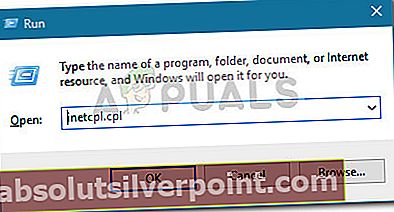
- Sisällä Internet-ominaisuudet -näyttö, avaa Turvallisuus -välilehdellä ja aseta tämän vyöhyketiedon suojaustasoksi Keskitaso ja osui Käytä tallentaa muutokset.
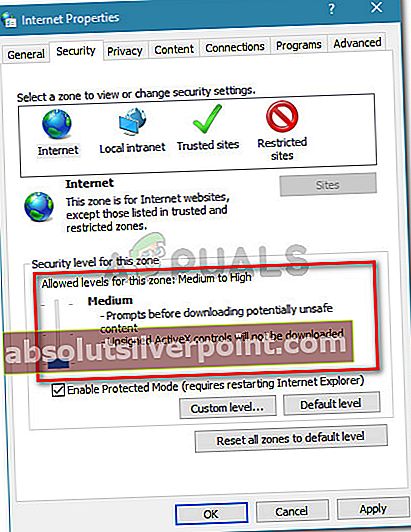
- Käynnistä kone uudelleen ja tarkista, onko tämän verkkosivuston henkilöllisyyttä tai yhteyden eheyttä ei voida vahvistaavirhe esiintyy edelleen seuraavasta käynnistyksestä alkaen.